இந்தப் ”புகை”ப் படங்களை பார்த்து இருப்பீர்கள்.
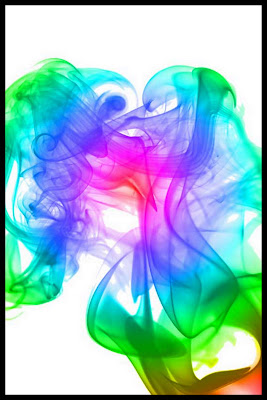
பல வண்ணப்புகை எப்படி என்று பலர் கேட்டு இருந்தார்கள். கிம்ப்பில் செய்வது பற்றி இங்கே.
முதலில் கருப்பு பின்னணியில் வெள்ளைப்புகையை படமெடுத்துக் கொள்ளுங்கள். கிம்பில் படத்தை திறந்து Colors -> Invert செய்தால்
வெள்ளைப் பின்னணியில் கருப்பு புகையாக மாறிவிடும்.
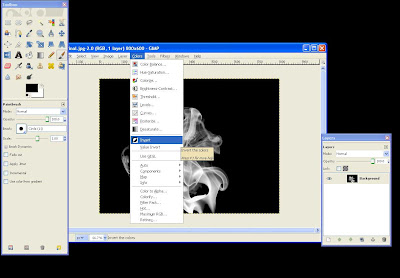
ஒரு Transparent லெயரை உருவாக்கிக் கொள்ளுங்கள்.
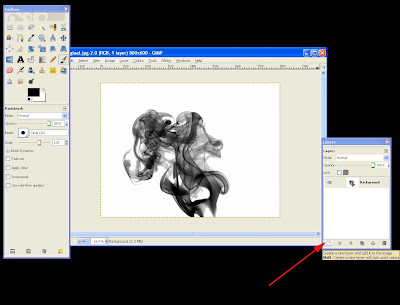
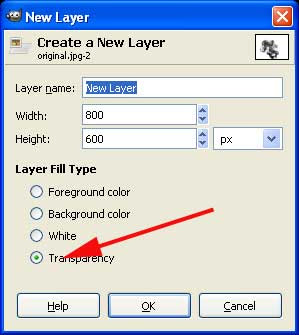
இனி Gradient Blend Tool யை தேர்வு செய்து, shape:Radial என்று மாற்றிக் கொள்ளுங்கள்.
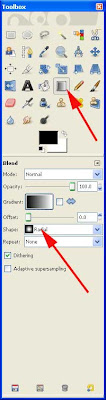
Gradient யை கிளீக்கினால் பல வண்ணத்தில் படங்கள் இருக்கும். அதில் உங்களுக்கு பிடித்ததை எடுத்துக் கொள்ளுங்கள்.
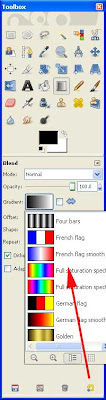
படத்தின் நடுவில் கிளிக்கி ஒரு ஓரத்துக்கு இழுத்தால் ( Click and Drag )
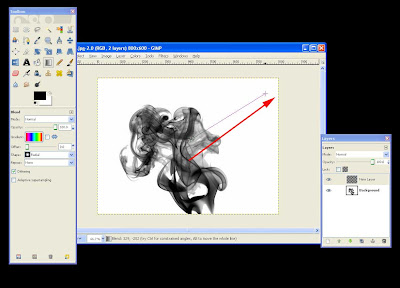
இராமராஜனின் சட்டைப்போல் ஒரு வண்ணக் கலவை படத்தில் வரும்.
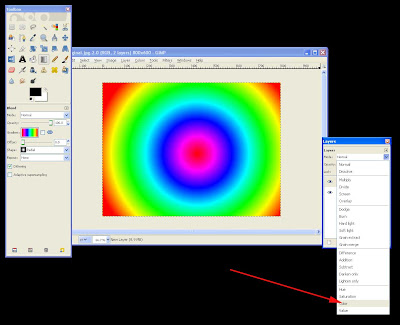 இனி Mode: color மாற்ற வேண்டியதுதான் பாக்கி.
இனி Mode: color மாற்ற வேண்டியதுதான் பாக்கி.
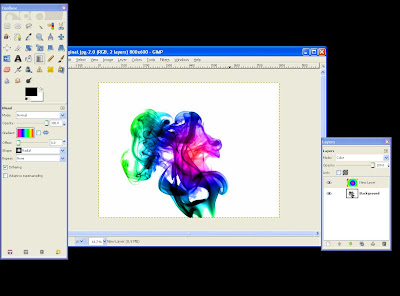
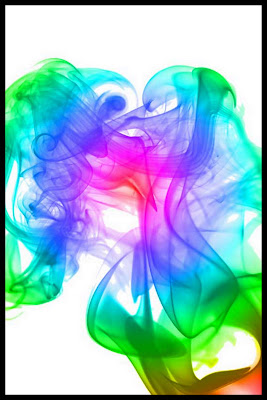
பல வண்ணப்புகை எப்படி என்று பலர் கேட்டு இருந்தார்கள். கிம்ப்பில் செய்வது பற்றி இங்கே.
முதலில் கருப்பு பின்னணியில் வெள்ளைப்புகையை படமெடுத்துக் கொள்ளுங்கள். கிம்பில் படத்தை திறந்து Colors -> Invert செய்தால்
வெள்ளைப் பின்னணியில் கருப்பு புகையாக மாறிவிடும்.
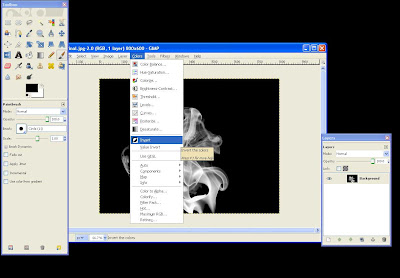
ஒரு Transparent லெயரை உருவாக்கிக் கொள்ளுங்கள்.
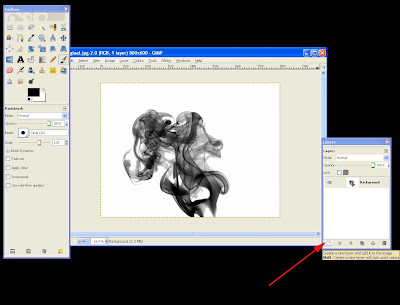
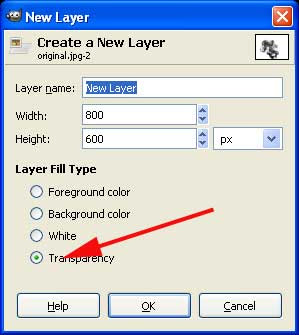
இனி Gradient Blend Tool யை தேர்வு செய்து, shape:Radial என்று மாற்றிக் கொள்ளுங்கள்.
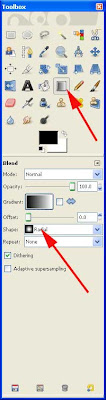
Gradient யை கிளீக்கினால் பல வண்ணத்தில் படங்கள் இருக்கும். அதில் உங்களுக்கு பிடித்ததை எடுத்துக் கொள்ளுங்கள்.
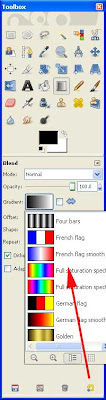
படத்தின் நடுவில் கிளிக்கி ஒரு ஓரத்துக்கு இழுத்தால் ( Click and Drag )
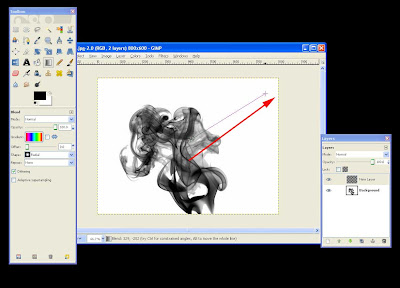
இராமராஜனின் சட்டைப்போல் ஒரு வண்ணக் கலவை படத்தில் வரும்.
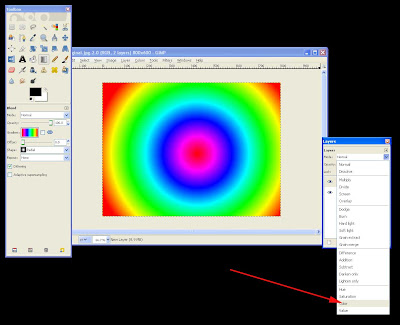 இனி Mode: color மாற்ற வேண்டியதுதான் பாக்கி.
இனி Mode: color மாற்ற வேண்டியதுதான் பாக்கி.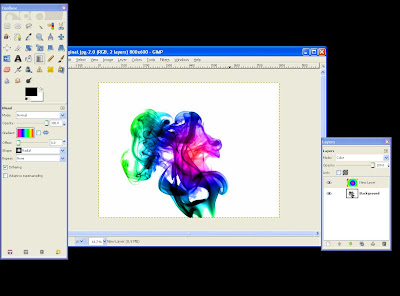
No comments:
Post a Comment